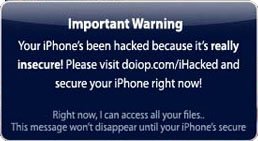Les utilisateurs de longue date de macOS (ou OS X) connaissent des termes tels que « réparation des autorisations de disque », qui reviennent souvent lors du dépannage d’un Mac. Le plus souvent, cette méthode de dépannage vient en premier, car elle est assez facile à suivre et peut souvent conduire à de bons résultats.
Cependant, que signifie réellement « réparer les autorisations de disque » ? Et comment réparez-vous les autorisations de disque sur la dernière version de macOS ? Nous répondrons à toutes ces questions, alors continuez à lire.
Contenu
First Things First – Que sont les autorisations du système de fichiers dans macOS (Mac OS X) ?
Le macOS d’Apple est basé sur Unix et, tout comme Unix, il dépend des autorisations. Chaque fichier et dossier de votre ordinateur dispose d’un ensemble d’autorisations. Ceux-ci indiquent quels utilisateurs ou applications peuvent interagir avec certains fichiers et de quelle manière.
Les fichiers peuvent avoir une gamme d’autorisations indiquant quels utilisateurs peuvent lire, écrire et exécuter le fichier et d’autres options plus nuancées. Bien que cela puisse sembler inutile pour le système d’ordinateur portable d’un utilisateur individuel, il s’agit d’une partie essentielle des fonctionnalités du système d’exploitation.
Quelles sont les causes de la corruption des autorisations de fichiers et de dossiers dans macOS ?
Dans les anciennes versions de macOS, les applications pouvaient facilement modifier les autorisations individuelles pour les fichiers et les dossiers du répertoire de base. Par conséquent, les autorisations dans le répertoire de base peuvent être modifiées et corrompues par erreur.
Ces autorisations incorrectes pourraient causer toutes sortes de problèmes étranges, faisant fonctionner les applications de manière incorrecte et arborant toutes sortes de bogues étranges.
Avec des autorisations incorrectes, les applications et les services pourraient se voir refuser l’accès aux fichiers essentiels, ce qui les ferait planter ou fonctionner de manière inhabituelle. Cependant, sur un système macOS moderne, les autorisations du dossier de départ sont verrouillées et beaucoup plus difficiles d’accès et de modification, ce qui signifie qu’elles ne peuvent plus être facilement modifiées.
À quoi sert réellement la fonction « Réparer les autorisations du disque » ?
La fonction « Réparer les autorisations du disque » renvoie les autorisations du dossier de départ à leur état attendu. À l’aide de cette fonction, le contenu du répertoire personnel a été vérifié par rapport aux fichiers « Bill of Materials » trouvés dans « /var/db/receipts » et « /Library/Receipts ».
En analysant ces fichiers, le système d’exploitation pourrait déterminer quelles devraient être les autorisations du répertoire personnel et corriger les écarts.
Cette fonctionnalité est-elle disponible sur toutes les versions de macOS ?
À partir d’OS X 10.11 El Capitan, vous ne pouvez plus réparer explicitement les autorisations de disque. C’est parce que cette fonctionnalité a été remplacée par quelque chose appelé « Protection de l’intégrité du système ». Cette fonctionnalité est principalement conçue pour empêcher les logiciels potentiellement malveillants d’accéder aux fichiers importants de votre Mac.
Cependant, Apple n’a pas vraiment supprimé complètement cette option. Au lieu de cela, vous pouvez toujours réparer les autorisations de disque sur votre Mac, même si cette fonctionnalité fait désormais partie de quelque chose appelé « Premiers secours », qui regroupe un groupe d’actions qui résolvent toutes sortes de problèmes liés au disque.
Comment réparer les autorisations de disque dans macOS
Enfin, les instructions ci-dessous montrent comment réparer les autorisations de disque dans macOS. Assurez-vous de suivre très attentivement les étapes suivantes.
1. Ouvrez Utilitaire de disque en tapant « Utilitaire de disque » dans Spotlight (que vous pouvez lancer en appuyant sur Commande + Espace sur votre clavier). Vous pouvez également lancer l’utilitaire de disque à partir de « /Applications/Utilitaires/Utilitaire de disque ».
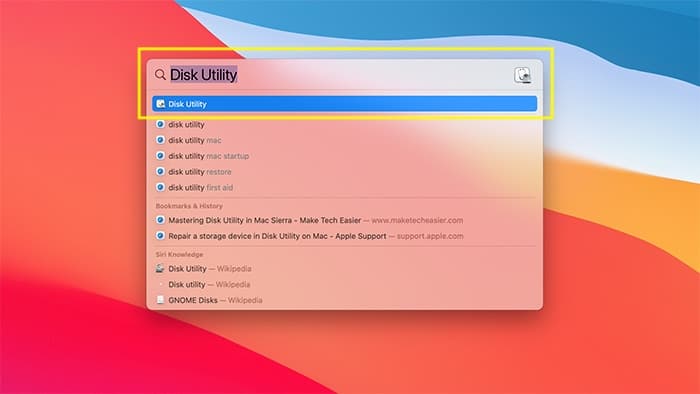
2. Cliquez sur votre volume de démarrage à l’aide du volet de gauche. Si vous n’avez pas renommé le volume, il s’appellera « Macintosh HD ».
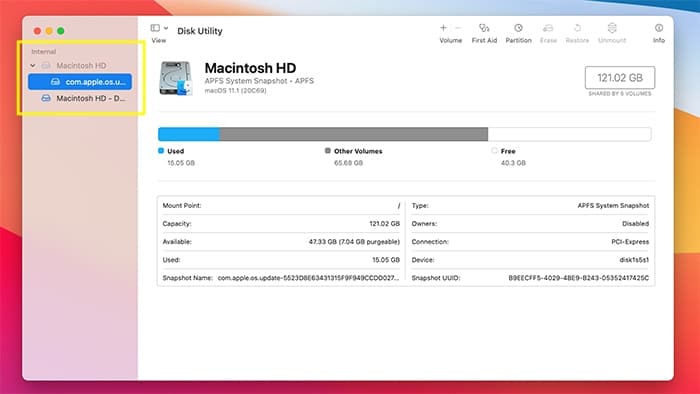
3. Cliquez sur l’icône « Premiers secours » dans la barre d’outils de l’Utilitaire de disque (située dans le coin supérieur droit de la fenêtre « Utilitaire de disque ») pour lancer le processus de réparation.
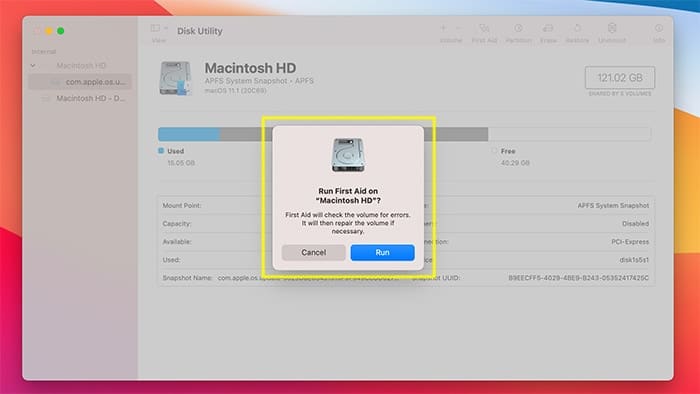
4. Lisez la boîte de dialogue de confirmation pour confirmer que vous avez sélectionné le bon lecteur, puis cliquez sur « Exécuter » pour démarrer le processus de réparation du disque. Lisez également le message d’avertissement, puis cliquez sur « Continuer ».
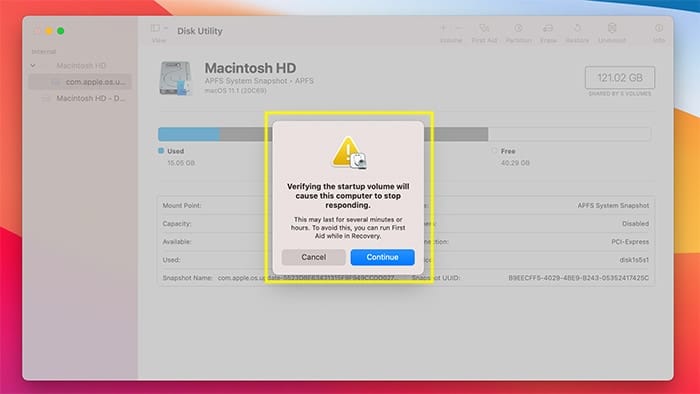
5. Pendant le processus de réparation, votre ordinateur ne répondra pas à votre entrée, ce qui est normal et attendu. Le système d’exploitation doit vous verrouiller hors du lecteur pour s’assurer qu’il peut analyser correctement le contenu du lecteur. Même pour les gros disques, cela ne devrait pas prendre plus de quelques minutes.
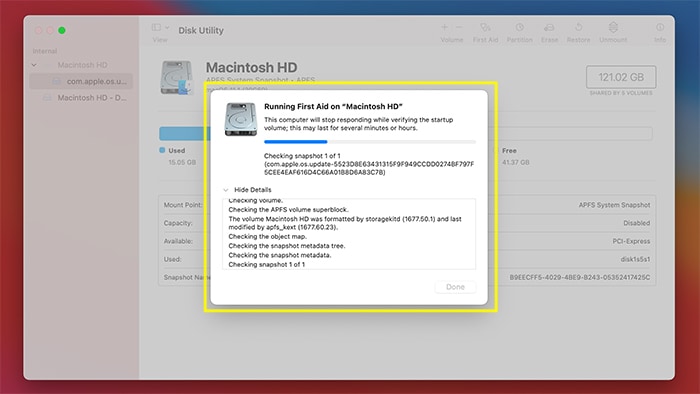
6. Une fois le processus terminé, vous verrez un rapport montrant tout ce que le processus de premiers soins a accompli. Si le processus détecte des erreurs graves, il vous informera du problème.
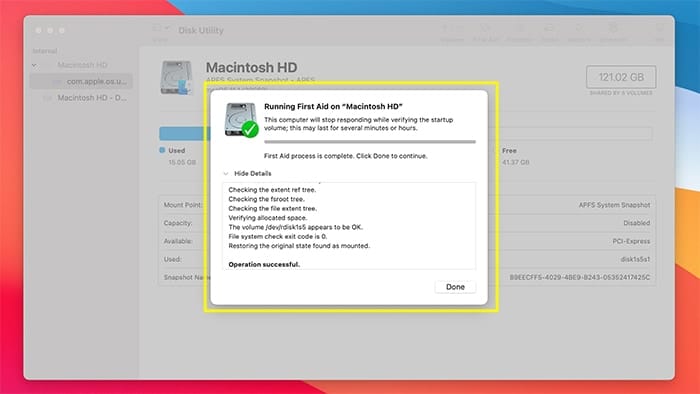
Conseil supplémentaire – Devez-vous réparer les autorisations de disque régulièrement ?
Aujourd’hui, le recours à la réparation des autorisations de disque ne doit être fait que dans un cas – si vous pensez avoir un problème d’autorisations de fichier/dossier. Cela peut arriver aux utilisateurs de Mac qui installent et suppriment fréquemment des logiciels.
C’est vrai – les programmes d’installation de logiciels malveillants et les programmes d’installation qui peuvent ne pas être correctement optimisés pour macOS sont à l’origine des erreurs d’autorisation de disque. Cela dit, soyez très prudent quant aux types de logiciels que vous téléchargez sur votre Mac, surtout s’ils sont accompagnés d’assistants d’installation traditionnels.
Emballer
Ne vous attendez pas à des miracles en réparant votre lecteur. La réparation des autorisations de disque peut résoudre certains problèmes avec votre système, mais uniquement s’ils sont liés à des problèmes d’autorisations. Si vous rencontrez d’autres problèmes avec votre Mac, en particulier ceux liés aux performances, vous souhaiterez peut-être continuer à chercher une solution.
Et enfin, pendant que nous avons votre attention, nous vous proposons quelques ressources utiles. Voici comment personnaliser la dernière version de macOS – et la faire vraiment vôtre. Voici également les paramètres de personnalisation les plus intéressants (et cachés) dans macOS.
Cet article est-il utile ? Oui Non